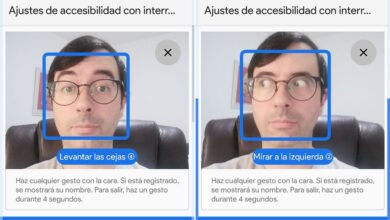La llegada de Windows 11 es inminente. Microsoft pautó la fecha oficial de lanzamiento como este 5 de octubre de 2021, y aunque esto no quiere decir que todos los usuarios vayan a recibir la actualización ese mismo día, sí marcará el inicio del despliegue que comenzará ofreciendo el sistema a los usuarios con equipos más nuevos.
Esto quiere decir que si piensas actualizar a Windows 11, todavía tienes unos cuantos días para prepararte para su llegada. La buena noticia es que gracias a las mejoras en Windows Update de los últimos años, no es mucho lo que tienes que hacer para asegurar una transición indolora, pero si hay algunas cosas que quizás quieras tomar en cuenta para no sufrir dolores de cabeza más adelante.
Información importante sobre las cuentas si usas Windows 10 Home

Lo siguiente es extremadamente importante a tener en cuenta si tu versión de Windows 10 es Home: para actualizar a Windows 11 será obligatorio tener una cuenta de Microsoft y contar con acceso a Internet para finalizar la configuración del dispositivo.
Esto quiere decir que si hasta ahora usabas una cuenta local, necesitarás pasar a una de Microsoft para poder actualizar, de otro modo será imposible iniciar sesión para configurar el ordenador. Lo mismo pasa con la conexión a Internet, por si planeabas hacer una instalación limpia y no actualizar desde Windows Update, pues es algo obvio ya que necesitas conectarte con tu cuenta de Microsoft.
Comprobar compatibilidad y asumir riesgos
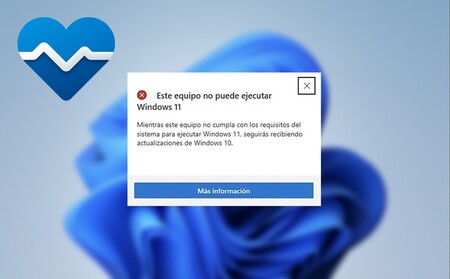
Para saber si puedes actualizar, Microsoft pone a tu disposición su herramienta de comprobación oficial para Windows 11, la llamada PC Health Check App. Si esa herramienta te dice que todo está bien, puedes actualizar directamente desde Windows Update cuando se te ofrezca la nueva versión.
Ahora, si recibes un mensaje de incompatibilidad esto no quiere decir que no puedas instalar Windows 11, pero habrá unos cuantos obstáculos en tu camino. Podrás actualizar de forma manual descargando los ISOs oficiales que Microsoft ofrezca, y deberás aceptar este mensaje asumiendo todos los riesgos de hacerlo.
Los riesgos son básicamente que tu PC ya no tendrá soporte y no tendrá derecho a recibir a recibir actualizaciones, y que cualquier daño que suceda como consecuencia de instalar Windows 11 no estará cubierto por la garantía del fabricante.
Copia de seguridad
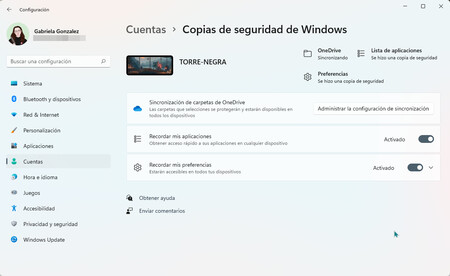
Configuración de copia de seguridad en Windows 11
Una de las ventajas de usar una cuenta de Microsoft es la de crear una copia de seguridad de Windows 10 que te permite sincronizar tus carpetas con OneDrive para que estén disponibles en todos tus dispositivos, además de recordar tus aplicaciones y preferencias.
Esto puedes ajustarlo desde la Configuración > Cuentas > Copia de seguridad. Es una buena forma de mantener tus archivos más importantes disponibles pase lo que pase con tu almacenamiento local.
Si tienes demasiado archivos que ocupan más espacio del que puedas pagar en la nube de Microsoft, entonces te recomendamos cualquiera de estas dos opciones:
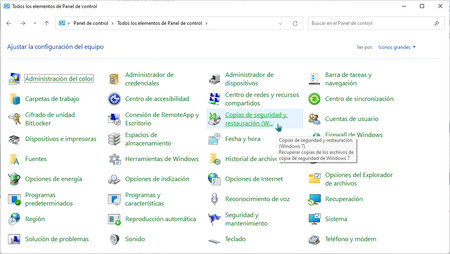
La herramienta de copia de seguridad de Windows 7 que sigue existiendo en el Panel de Control en Windows 10 y también en Windows 11
- Hacer una copia de seguridad completa con la propia herramienta que Windows ofrece y guardarla en un dispositivo de almacenamiento externo u a otra partición de tu disco. Puedes leer cómo hacerlo aquí, paso a paso.
- Copiar los archivos que quieras respaldar a cualquier dispositivo como un disco externo o pendrive, o incluso subirlos a un servicio de almacenamiento en la nube alternativo, como Google Drive, Dropbox, o el que más te guste o por el que ya pagues.
Saber que no necesitas actualizar
Finalmente, si has leído todo esto y crees que estás listo para mudarte a Windows 11, debes saber que hay algunas funciones de Windows 10 que perderás y que quizás sean importantes para ti. Lo otro es que actualizar a Windows 11 es completamente opcional.
Windows 10 continuará recibiendo actualizaciones importantes de seguridad e incluso nuevas características (varias de las que llegarán con el propio Windows 11) hasta 2025. Por lo que no actualizar ya mismo no supone el más mínimo problema.
Otra cosa importante que quizás te interese saber es que si actualizas a Windows 11 tendrás 10 días para arrepentirte y volver a Windows 10 de forma automática y a través de Windows Update, optando por una regresión a la versión anterior. Tras esos 10 días, deberás hacer una instalación limpia formateando si quieres volver a Windows 10.
(function() { window._JS_MODULES = window._JS_MODULES || {}; var headElement = document.getElementsByTagName(‘head’)[0]; if (_JS_MODULES.instagram) { var instagramScript = document.createElement(‘script’); instagramScript.src = ‘https://platform.instagram.com/en_US/embeds.js’; instagramScript.async = true; instagramScript.defer = true; headElement.appendChild(instagramScript); } })();
–
La noticia Windows 11 es inminente: cómo preparar tu PC con Windows 10 para actualizar sin problemas ni perder archivos fue publicada originalmente en Genbeta por Gabriela González .